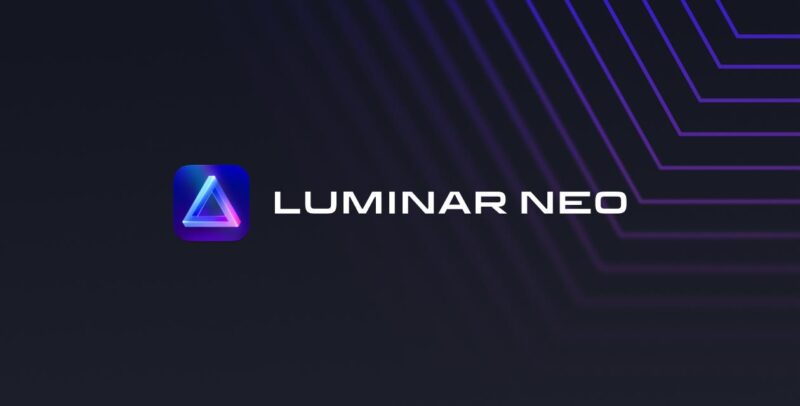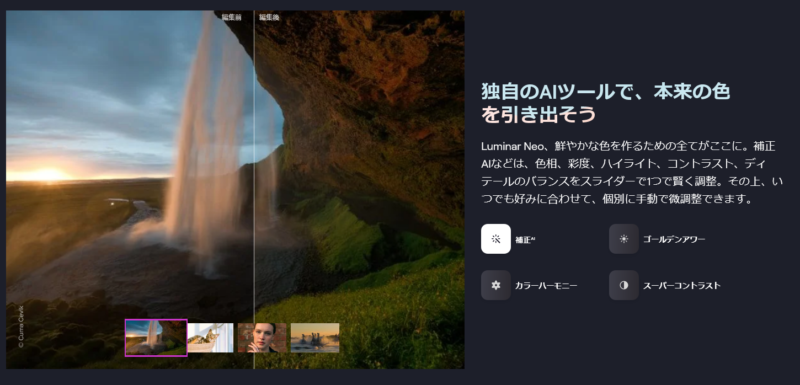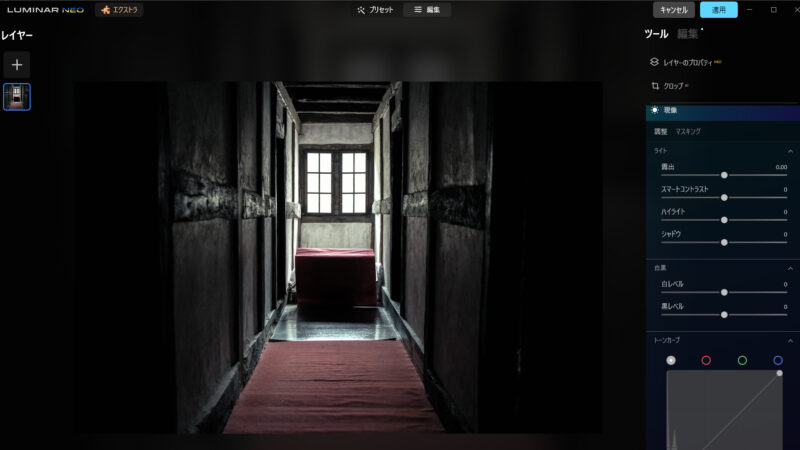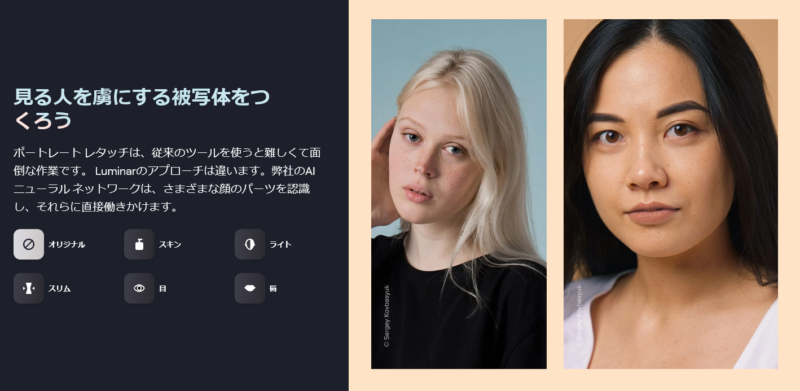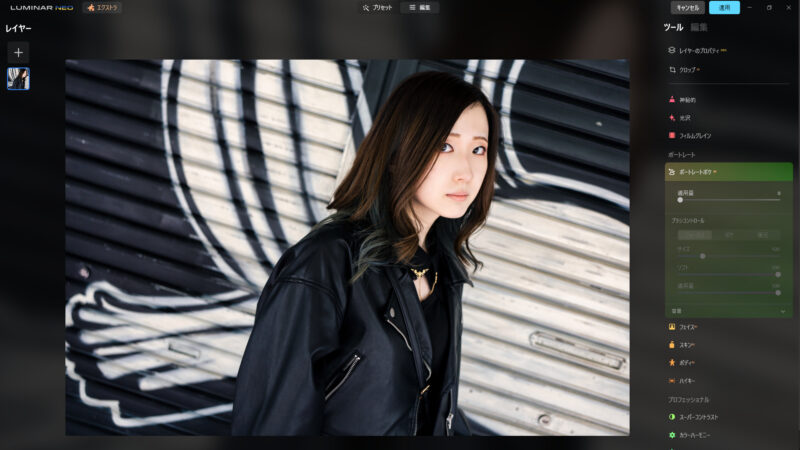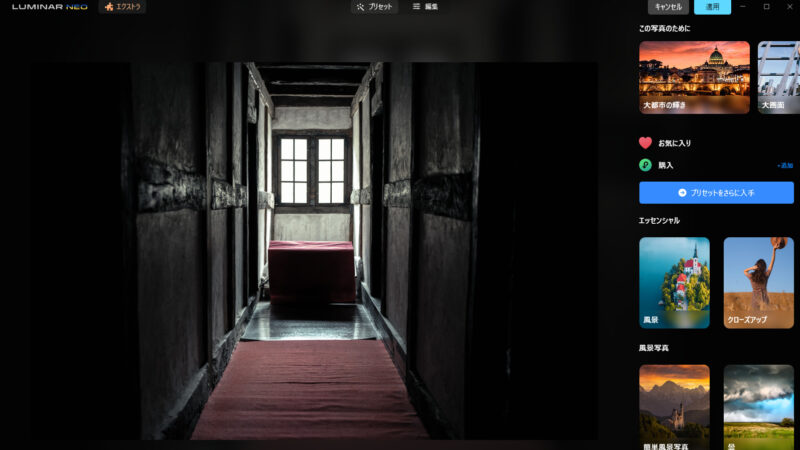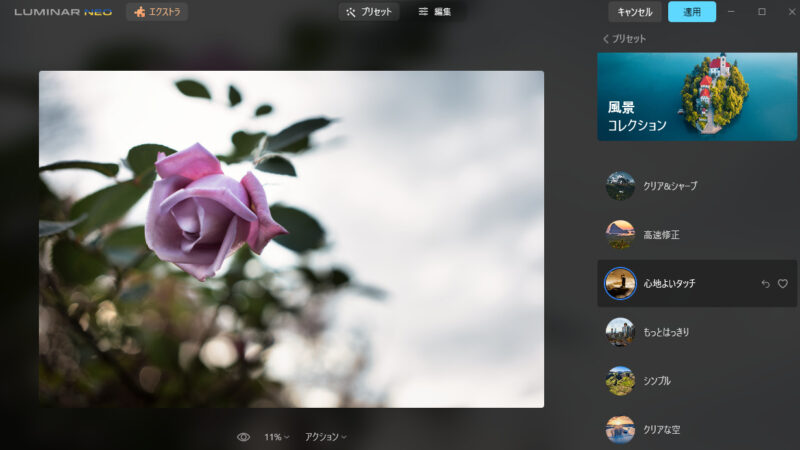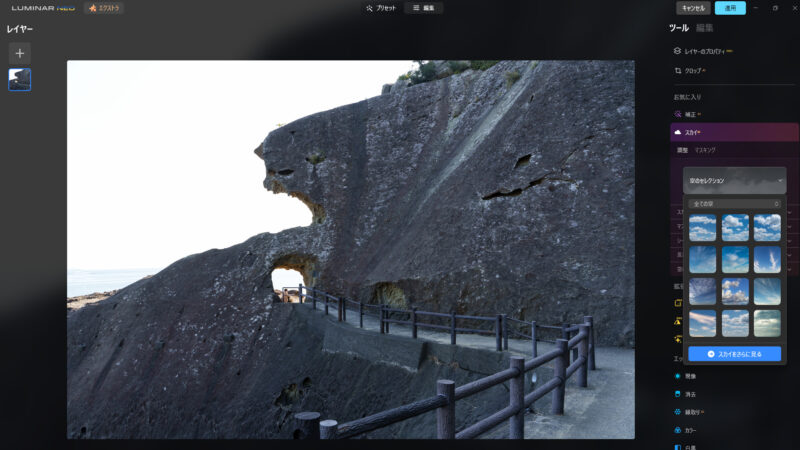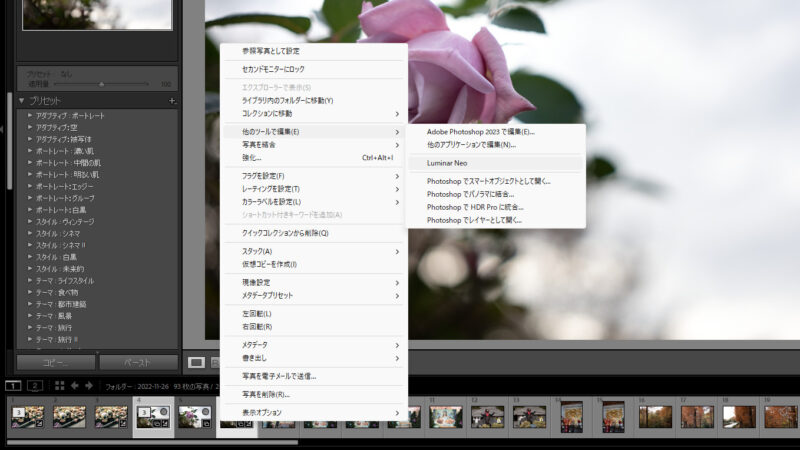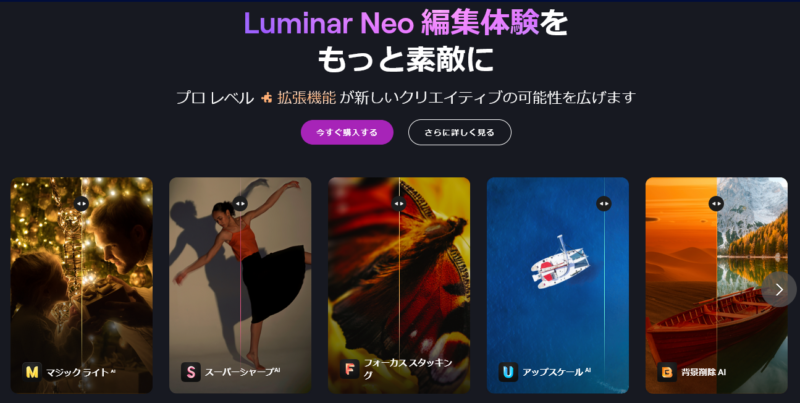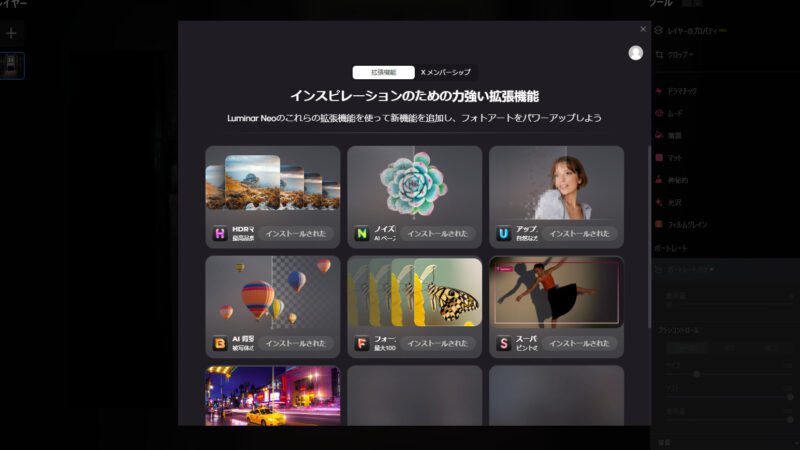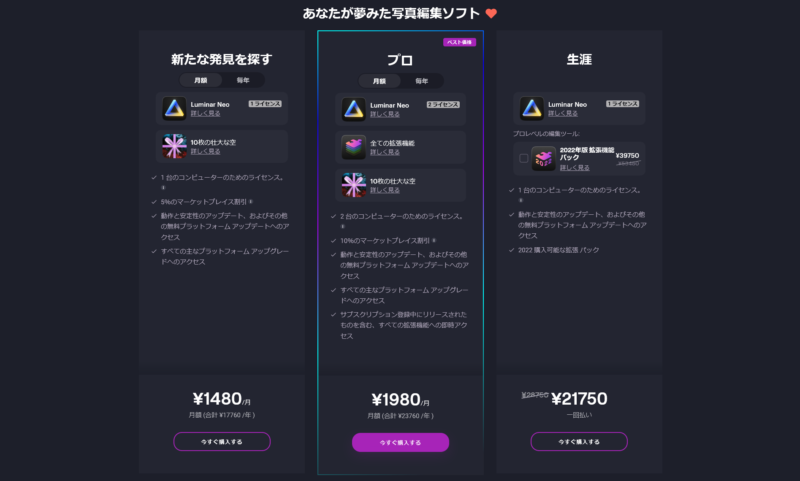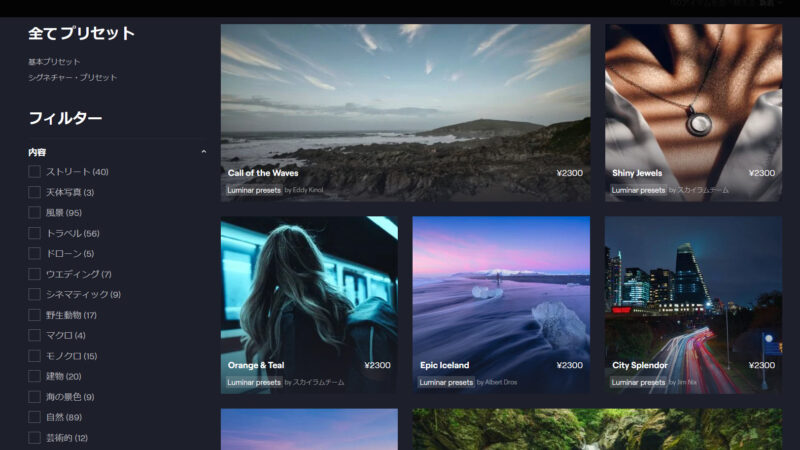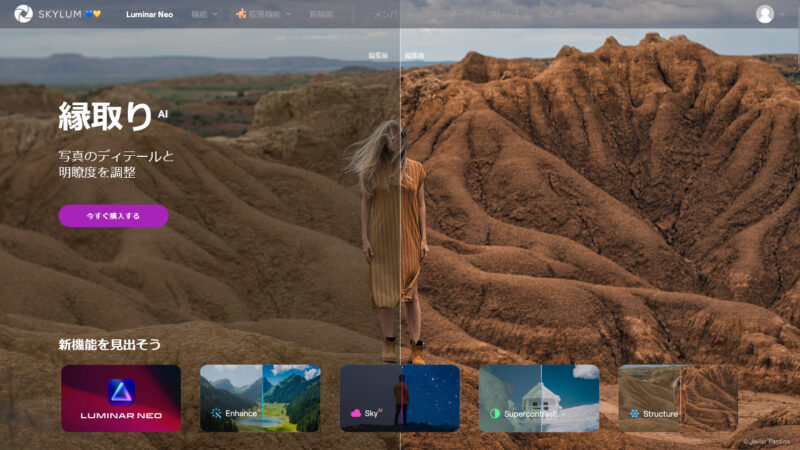カメラやスマホで写真を撮影した後に必要となるのが写真の管理と編集作業です。
そこでおすすめしたいのがLuminarNeo(ルミナーネオ)。AIを活用した人気の写真現像ソフトです。
Luminar Neoの特徴としては編集作業に知識がない方でも直感的に簡単に使え、サブスクのみならず買い切りも可能な点です。
またすでにAdobeの写真現像・管理ソフトPhotoShop、Lightroomを使っていても使い分けできるのもポイントです。

今回のこの記事ではLuminarNeoの特徴からメリットを中心に編集ソフトとしての使い方、新しく追加された拡張機能を紹介しレビューしていきます。
「LuminarNeoってどういうソフトなんだろうか?」「自分に合っているのかな?」と考えている方はぜひ読んでみてください。
Luminarが10%お得になるプロモーションコード
注文時にプロモーションコードを入力するとLuminar製品の割引が適用されます。
■ プロモーションコード:crea10
目次
Lumina Neo(ルミナー ネオ)はどんなソフト?
Luminar Neo(ルミナーネオ)はSkylumが開発したAI技術を活用し魅力的な写真を作成・編集できる2022年7月に販売された最新の写真編集ソフトです。
ポイント
2016年からLuminarシリーズを発売しています。
自分は前モデルのLuminar Aiから利用していました。
AdobeのLightroomのようにRAW写真の現像からカタログ管理、Photoshopのようなマスクやレイヤーを用いた合成処理までおこなえる高性能なソフトです。
またLuminarNeoの大きな特徴としては、AIによる人工知能を取り入れた機能が多く含まれている点です。
それにより電線やほこりを自動的に感知してワンタッチで消したり、人物の顔を認識して画像処理を加えるなどを簡単操作でおこなえます。

AIに関する部分では発売から2022年内に7つの拡張機能が追加されました。
またプランもサブスクリプションによる定額プランと、一度購入するだけの買い切りプランの2種類から選択できます。
Windwosとmacどちらにも対応しており、スマホとの連動による写真のやり取りも可能。
またLightroomなどのプラグインとしても登録が可能と非常に使いやすいソフトです。

Luminarが10%お得になるプロモーションコード
注文時にプロモーションコードを入力するとLuminar製品の割引が適用されます。
■ プロモーションコード:crea10
Luminar Neoで出来ること・編集の使い方
Luminar Neoでは露出補正、トーンカーブ、ホワイトバランス、レンズ補正などの一般的なRAW現像に必要な機能は備わっており、これらのソフトを使ったことがある人ならば問題なく扱うことができます。
これらの編集項目もエッセンシャル機能、クリエイティブ機能、ポートレート機能、プロフェッショナル機能、カラーハーモニー機能とわかりやすいように項目ごとに配置されているので、ソフトに詳しくない初心者の方でも感覚的にわかりやすく編集できます。

編集前段階ではカタログ登録による一覧を作成した管理、閲覧もおこなえるので、写真に関連する内容を一括で任せることもできます。
Luminar NeoではAI機能による編集機能が搭載されており、例えばポートレート写真の場合では、顔を自動認識したフェイスライト、スリムフェイスから、体型の調整、ポートレートボケの調整が簡単におこなえます。
写真現像ソフトとしてあまり見ない機能としてはAdobeのPhotoshopのようなレイヤー機能も搭載。
人物写真を切り取った合成写真から、多重露光などを合わせた加工もおこなえます。
その他の機能内容の一例
・編集作業の履歴表示 ・リライトAI ・マスクAI ・ポートレート背景除去
・ほこりを除去 ・電線を除去 ・スマホとの共有、連動(Luminarシェア)
Luminar NeoはAdobeのLightroomとPhotoshopの出来ることが合わさり、さらにAIによるサポートで難しい現像や加工も簡単にできるソフトと言えます。
プリセットの適用で写真イメージをワンタッチで変更
Luminar Neoの特徴としてはプリセットが充実している点もあげられます。
100以上と用意されているプリセットには風景、ポートレート、ライフスタイルとジャンル分けされており、選択するだけでワンタッチでお手軽に写真のイメージを変更できます。
このプリセット名もイメージがわかやすい名称なので目的のプリセットも見つけやすく使いやすいです。


ポイント
プリセットを指定するだけでも表現がガラッと変わります。編集が苦手な方でも大まかな部分はプリセットに任せれますね。
さらにどのプリセットを指定すればいいかわからない、と言う方のために被写体に応じてLumina Neoがおすすめのプリセットを紹介してくれる機能もあります。
自分がよく使う調整内容をカスタムプリセットとしても事前に登録しておけるので、自分の色味などが固定化されている場合は編集作業を時短することもできます。

曇り空を晴天に!空の差し替えもボタン1つで可能
Luminarの機能として面白いのが空の差し替え機能です。
この機能を使うことで風景写真などの空に該当する部分をAiが自動的に認識し、指定した空セレクション内容に合わせて空模様を変更できます。
使い方としてはスカイの項目内に、晴れ、曇、雨という天候の区分はもちろんながら、朝方、夕方、夜と時間帯も含めた様々な空と雲の表現が用意されているので選択するのみです。
ポイント
変更自体はワンタッチで可能です。
さらに雲の位置や空のボケ具合、霧具合、暖かさや明るさなどの詳細の調整もできます。
またこの機能の良い点は空の表現を単純に差し替えるだけではありません。
例えば夕方の表現を選択した場合には、空以外の箇所も夕方のような表現になり、水面がある場合には反射する景色や色合いもそれに沿ったものと変わります。


差し替えの精度が非常によく、追加で加工したとは思えないほどのナチュラルな表現になります。
この機能を上手く活用することで、空が白飛びしてしまった写真や、曇り空の写真なども違和感のない晴天写真にできます。

Adobe Lightroomとも連動されていてアプリが使いやすい
Luminarの良いところはLightroomなどの他のRAW現像ソフトと連携されている点です。
Lightroomのソフト内で現像したい写真に対して右クリックし「他のプログラムで開く」から、Luminar Neoを選択することで作業内容を引き継ぐことができます。
Luminar Neoで追加編集もそのまま加えることができるので、写真に対してアクセスしやすく加工作業もかなりスムーズにおこなえます。
ココがポイント
自分のようにすでにLIghtroomを使っているユーザーでも、メインで使うソフトを変更する必要がないのが嬉しいポイントです
Lightroomのほうがやりやすい作業、Luminar NeoでしかできないAI加工などとソフトごとに特徴はあるので、得意な部分を使い分けることで写真のクオリティもぐっと向上できます。
ポイント
個人的には全体の色合いや方向性などのメインの現像をLightroomでおこない、アクセント部分や最終的な仕上げでLuminar Neoを使っています
またLuminar Neoで保存したデータも自動的にLightroomのカタログ内にファイルが追加で保存されます。
Lightroomでの編集した元データはそのまま残る形になるのも使いやすい点と言えます。

Luminar Neoをさらに便利に!7つの拡張機能
基本の状態でも様々な便利機能が使えるLuminar Neoですが、強みであるAI技術を活用した7つの拡張機能が2022年に新しく追加されました。
7つの拡張機能
- スーパーシャープAI
- ノイズレスAI
- HDRマージ
- フォーカススタッキング
- AI背景削除
- アップスケールAI
- マジックライトAI
拡張機能は追加オプションの形となり、買い切り型の契約の場合には別途追加料金が必要となります。
ポイント
7つがセットとなった拡張パックまたは個別で購入も可能と使用用途にあわせて契約できます。
どの機能も手間がかかる作業を一瞬におこなえたり、従来では難しいと思われてた加工や編集を簡単におこなえると革新的な内容となっています。
拡張機能を使用することで時短をしながら写真現像の幅も広げ、作品としてのクオリティーも上げることができるのでLuminar Neoを利用している人はぜひ導入してほしい機能と言えます。

-

これは便利!Luminar Neo 7つの拡張機能の使い方・レビュー
AIを活用した写真現像をおこなえるソフトにLuminar Neo(ルミナーネオ)があります。 一般的な写真現像の機能に加えてAIが写真の情報を汲み取り編集をサポートする機能も搭載されています。 Ado ...
続きを見る
Luminar Neoの契約方法・インストール方法
Luminar Neoの契約プランには大きく分けて月額・年額支払いの「サブスク型」と「買い切り型」の2種類あります。
さらにサブスク型はその中で「Lumina Neoのみの基本版」と「拡張機能も含むプロ版」と2つのプランがあります。

| 契約種類 | 単体サブスク | 拡張機能付きサブスク | 買い切り |
| サイトでの表記名 | 新たな発見を探す | プロ | 生涯 |
| 支払い方法 | 毎月 / 毎年 | 毎月 / 毎年 | 商品購入時 |
| 金額 | 1,480円(月) / 12,780円(年) | 1,980円(月) / 15,780円(年) | 21,750円(一括) |
| サブスク更新 | 毎年 自動更新 | 毎年 自動更新 | なし |
| 拡張機能 | なし | あり | なし(別売り) |
| ライセンス数 | 1 | 2 | 1 |
| マーケットプレイス割引 | 5%割引 | 10%割引 | なし |
金額としては2年間以上LuminaNeoの単体を利用する場合は買い切り型のほうがお得と言えます。
ポイント
買い切り型で拡張機能を使用したい場合は単品、またはすべてを含めたお得な拡張機能パックでの契約が必要です。
その場合は年額でのPro版と比較した場合は3年使って殆ど同額な計算になります。
サブスク型と買い切り型では機能的な面では特に変わりありません。
ただサブスク型のメリットとしては常に最新版が使えます。新しく拡張機能が増えた場合でもPro版では追加費用なく利用できます。
試しにLuminaNeoを使いたい場合はサブスク型の月額プラン、毎月の費用をかけたくない場合は買い切り型、最新版を常に使いたい場合はPro版の年額プランがおすすめと言えます。

契約はLumina公式サイトから申し込みがおこなえ即日契約が可能。
Webサイトからソフトをダウンロードできるのですぐにソフトを利用できます。
ポイント
契約には30日間の返金保証もあるのでその点も安心です。
Luminarが10%お得になるプロモーションコード
注文時にプロモーションコードを入力するとLuminar製品の割引が適用されます。
■ プロモーションコード:crea10
まとめ
AI活用し高品質な写真を簡単に編集できる写真現像ソフト Lumina Neoをレビューしました。
基本的な写真現像ソフトに含まれている機能に加えて、AIを駆使した機能によって手間も少なく簡単にかつ直感的に操作できると初心者にもプロにもおすすめできる編集ソフトです。
さらに拡張機能を使うことで技術がなければ難しかった加工から、手振れやノイズなどのマイナス点を簡単に改善できると実用的な機能も多く含まれています。
また試しに使いやすいサブスク型、固定費を抑えた買い切り型と様々なニーズに合わせたプランも用意されており導入もしやすいと言えます。
ココがポイント
Adobeソフトと連携・併用し使えるので、すでにAdobe CCを契約している人もおすすめです
Luminar Neoを使うことによってより写真のクオリティーを向上させることができるので、「もっと良い作品を作っていきたい」「写真活動を楽しくやりたい」と思っている方はぜひ一度使って見てください。
Luminarが10%お得になるプロモーションコード
注文時にプロモーションコードを入力するとLuminar製品の割引が適用されます。
■ プロモーションコード:crea10
Adobe CCを大幅の割引価格で契約する方法をお伝え! Adobe Creative Cloud(アドビ クリエイティブクラウド)、通称Adobe CC。 イラストを書く人や写真を編集する人、動画を制作する人には必要不可欠なサービスです。 ただこのAdob ... 続きを見る

Adobe CCが誰でも学割!?アドビのコンプリートプランをお得に使う方法
-

TourBox Elite レビュー | 動画編集を効率化するガジェットの使い方
PhotoshopやPremiere Proなどの写真編集、動画編集ソフトを使う際に「なにか効率化できる方法ないかなぁ」とよく考えてしまいます。 Adobeなどの高性能なソフトはツールが多くて覚えきれ ...
続きを見る
マウスを上手く使うだけで写真現像ソフトの作業効率がめちゃくちゃあがりますよ 自分はクリエイターご用達のAdobeCreative Cloudに加入しています。 写真の編集にLightroomやPhotoshop、動画の編集にはPremiereProを使っていますが、マウスを変 ... 続きを見る

MX ERGO トラックボールマウスのショートカットで動画編集・写真編集を簡単に!